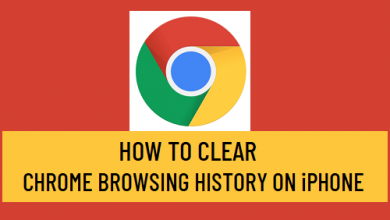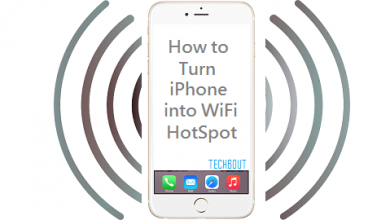Игровая панель Windows Нечего записывать? 11 советов, которые стоит попробовать!
[ad_1]
📱⭐
Возникновение проблем во время записи игр может раздражать. Что вы будете делать во время захвата игры, если получите сообщение об ошибке «Игровая панель Windows ничего не записывает». Что ж, ответ: во-первых, вы можете разочароваться, а во-вторых, вы начнете искать решения для устранения ошибки. Кроме того, эта ошибка довольно распространена в Xbox, когда вы хотите записать игровой процесс. Итак, помня об этом, вот руководство, которое поможет вам в любой ситуации. Вы можете продолжить чтение, чтобы помочь себе, если вы когда-нибудь застрянете в этой ситуации. Вот 11 советов.
- Часть 1. Обновление и переустановка драйверов видеокарты
- Часть 2. Включить игровую панель
- Часть 3. Используйте сочетания клавиш Windows
- Часть 4. Установите полноэкранный режим для записи
- Часть 5. Удалить временные файлы
- Часть 6. Изменить ярлыки записи
- Часть 7. Запуск игр Steam
- Часть 8. Переустановите приложение Xbox
- Часть 9. Выход из сервера Broadcast DVR
- Часть 10. Используйте дополнительные средства устранения неполадок
- Часть 11. Joyoshare VidiKit как альтернатива записи
Часть 1. Обновление и переустановка драйверов видеокарты
Обновление и переустановка видеокарты — один из лучших советов по устранению проблемы с записью и воспроизведением. Иногда случается так, что некоторые функции не работают должным образом из-за того, что видеокарта не обновлена. Этот способ придумали для тех, у кого проблемы с устаревшими версиями. Обновление видеокарты считается лучшим вариантом решения проблемы. Однако Windows 10 автоматически обновляется, если включены настройки по умолчанию.
Обновите свою видеокарту
Вы можете проверить, обновлен ли драйвер видеокарты. Если он не обновлен, вы можете его обновить. Иногда видеокарта не предназначена для записи игр. Так что лучше обновить драйвера. Итак, чтобы избежать ошибки Windows Game Bar, в которой нечего записывать, вам необходимо выполнить следующие шаги.
- Шаг 1: Нажмите Windows+R (Win+R) и перед вами появится диалоговое окно.
- Шаг 2: Введите «devmgmt.msc» и нажмите «ОК».
- Шаг 3: Далее откроется окно «Управление устройством».
- Шаг 4: Найдите параметр «Адаптеры дисплея» и наведите на него курсор, чтобы просмотреть подменю внутри него.
- Шаг 5: щелкните графическую карту вашего ПК и обновите драйвер. Windows обновит существующие драйверы. Наконец, перезагрузите компьютер, чтобы увидеть изменения.
Переустановите драйверы видеокарты
Переустановка также может решить проблему. Вот несколько шагов по переустановке видеокарты.
- Шаг 1: Нажмите клавишу Windows и X (Win + X). Перейдите в Диспетчер устройств и выберите параметр «Видеоадаптеры».
- Шаг 2: нажмите «Видеоадаптеры», а затем щелкните правой кнопкой мыши драйвер видеокарты.
- Шаг 3: Щелкните правой кнопкой мыши и выберите Удалить устройство. После удаления можно снова установить последнюю версию вручную с официального сайта.
Часть 2. Включить игровую панель
Иногда эти проблемы возникают, когда игровая панель не включена. Итак, чтобы избежать ошибки «Игровая панель Windows 10, для записи нечего», проверьте, включена ли игровая панель. Вот шаги, чтобы проверить вашу игровую панель.
- Шаг 1: Нажмите Windows + I (Win + I), и откроется окно настроек.
- Шаг 2: нажмите на опцию «Игры» и посмотрите, включена игровая панель или нет.
Часть 3. Используйте сочетания клавиш Windows
Это еще одно решение для исправления ошибки «больше нечего записывать и воспроизводить». Вы можете решить проблему с помощью Windows + G. Вы также можете попробовать использовать сочетания клавиш, такие как Windows + Alt + R, чтобы начать запись в середине игры. Запись началась после того, как сочетания клавиш Windows продержались тридцать секунд, но вы можете изменить это в настройках игровой панели.
Часть 4. Установите полноэкранный режим для записи
Эту проблему можно решить, настроив полноэкранный режим и запустив диктофон в полноэкранном режиме. Бывает иногда, что при записи игры в оконном режиме выскакивает ошибка нечего записывать. Это можно решить с помощью этого простого метода настройки полноэкранного режима во время записи.
Часть 5. Удалить временные файлы
Когда вы сталкиваетесь с ошибками типа «больше нечего записывать и воспроизводить», вам нужно убрать беспорядок. Да, пришло время удалить все ненужные временные файлы. Вы можете выполнить следующие шаги.
- Шаг 1: Откройте диалоговое окно «Выполнить» (Win + R) и введите temp.
- Шаг 2: Как только вы дойдете до временной папки, удалите все файлы из нее.
- Шаг 3: Второй вариант — открыть «Системные настройки» и перейти в «Хранилище».
- Шаг 4: Тогда зайдите на этот ПК. найти временные файлы и удалить их.
Часть 6. Изменить ярлыки записи
Ну, это решило большинство проблем. Вот краткое руководство о том, что делать, если вы столкнулись с ошибкой «Игровая панель Windows: нечего записывать».
- Шаг 1: перейдите в приложение Xbox, нажав Win + S.
- Шаг 2: проверьте настройки этого приложения.
- Шаг 3: Вы можете выбрать ярлыки по вашему выбору. Каким-то образом, изменив сочетания клавиш, вы можете увидеть эффекты.
Часть 7. Запуск игр Steam
Ну, это тоже можно попробовать. Запускайте игры Steam напрямую из их папки. Это также помогло многим исправить «Windows Game Bar, в которой нечего записывать». Вы можете начать с прямого перехода в каталог установки и запустить игру Steam прямо оттуда. Вместо того, чтобы запускать игру напрямую, вы можете перейти в папку установки игр Steam. Перейдите в свою библиотеку Steam, а затем в свойства. Откроется новое окно, и там вы должны нажать на «локальные файлы». Теперь просмотрите свои локальные файлы, и здесь вы попадете в папку с игрой.
Часть 8. Переустановите приложение Xbox
Если вы перепробовали все, но по-прежнему получаете ту же ошибку Windows Game Bar, которую не нужно записывать, возможно, проблема в приложении Xbox. Вы можете переустановить его.
- Шаг 1: выберите Windows PowerShell и введите приведенную ниже команду.
- Шаг 2: Get-AppxPackage*xboxapp*| удалить-AppxPackage.
- Шаг 3: Зайдите в магазин Microsoft и установите новый Xbox.
- Шаг 4: После установки еще раз проверьте, работает ли.
Часть 9. Выход из сервера Broadcast DVR
Убедитесь, что ваш сервер Broadcast DVR вообще не работает. Ниже приведены шаги, чтобы открыть Диспетчер задач и найти сервер Broadcast DVR.
- Шаг 1: Откройте диспетчер задач (нажмите Ctrl + Shift + Esc).
- Шаг 2: Сначала найдите сервер Broadcast DVR, а затем щелкните его правой кнопкой мыши, чтобы завершить задачу.
Часть 10. Используйте дополнительные средства устранения неполадок
Откройте «Устранение неполадок» и запустите его. Иногда встроенные функции и параметры также могут решить проблемы. Вы можете исправить все проблемы с записью.
Часть 11. Joyoshare VidiKit как альтернатива записи
Joyoshare VidiKit — программа для записи экрана это решение, поскольку оно будет записывать как ваш рабочий стол, так и игровой экран. При использовании этого программного обеспечения вы не столкнетесь с какими-либо проблемами записи, такими как Windows Game Bar. Он обладает всеми расширенными функциями и совместим с операционными системами Windows и Mac. Он позволяет снимать видео любой длины без водяных знаков. Это идеальное программное обеспечение, которое не расстроит вас во время записи экрана.
- Fix Game Bar ничего не записывает несколькими щелчками мыши
- Может записывать онлайн-музыку, фильмы, геймплей и многое другое
- Захват части экрана и всего экрана, как вы хотите
- Измените параметры, такие как качество, битрейт, частота кадров и т. д.
- Установите время начала и окончания, чтобы создать задачу записи по расписанию.
Попробуйте бесплатно Попробуйте бесплатно
-
Шаг 1 Установите Joyoshare VidiKit на свой компьютер
Установите Joyoshare VidiKit в операционной системе Windows. После установки запустите этот мощный рекордер экрана, дважды щелкнув значок программы. Выберите «Запись» — «Запись экрана» в строке меню всплывающего окна, чтобы получить следующий интерфейс на вашем экране.
-
Шаг 2 Выберите область, которую вы хотите
После запуска вам нужно выбрать область записи, потому что с Joyoshare VidiKit вы можете записывать любую часть или весь экран. Вы можете легко найти «+» в области захвата. При нажатии на этот значок появится экран записи. Он состоит из некоторых фиксированных размеров окна записи, и вы даже можете записывать пользовательские области. Joyoshare VidiKit — лучший инструмент для записи экрана, потому что он также позволяет записывать звук. Однако в любом случае, если вы не хотите записывать звук, нажмите на микрофон и выключите его, как показано на картинке.
-
Шаг 3 Подтвердите настройки записи
Как показано на изображении, во время записи у вас есть право настраивать параметры в соответствии с вашими требованиями. Перед запуском окна нажмите кнопку «Параметры» и измените настройки, такие как формат видео, запись звука, расписание записи и многое другое. Хорошей новостью является то, что вы можете получить видео в любом формате, потому что он поддерживает почти все форматы.
-
Шаг 4 Начать запись и отредактировать записанное видео
Запишите свой экран в высоком качестве, нажав синюю кнопку REC. Если вы хотите делать скриншоты, пожалуйста. Это позволяет пользователям делать снимки во время записи экрана. Наконец, вы можете просматривать и управлять записанными видео. Остановите запись, нажав кнопку остановки. Теперь вы можете предварительно просмотреть записанные видео в окне «История».
Вывод
Ну и, наконец, это лучшие советы по устранению неполадок. Вы можете попробовать это всякий раз, когда вы получаете сообщения, такие как Windows Game Bar, нечего записывать. Если в других случаях вы не хотите использовать эти методы или они не работают, вы можете использовать Joyoshare VidiKit. Это лучший вариант, потому что он может делать записи любой части экрана. Наряду с этим, он позволяет планировать записи. Попробуйте эти решения, если вы никогда не столкнетесь с проблемами записи.
[ad_2]
Заключение
В данной статье мы узнали Игровая панель Windows Нечего записывать? 11 советов, которые стоит попробовать!
.Пожалуйста оцените данную статью и оставьте комментарий ниже, еcли у вас остались вопросы или пожелания.